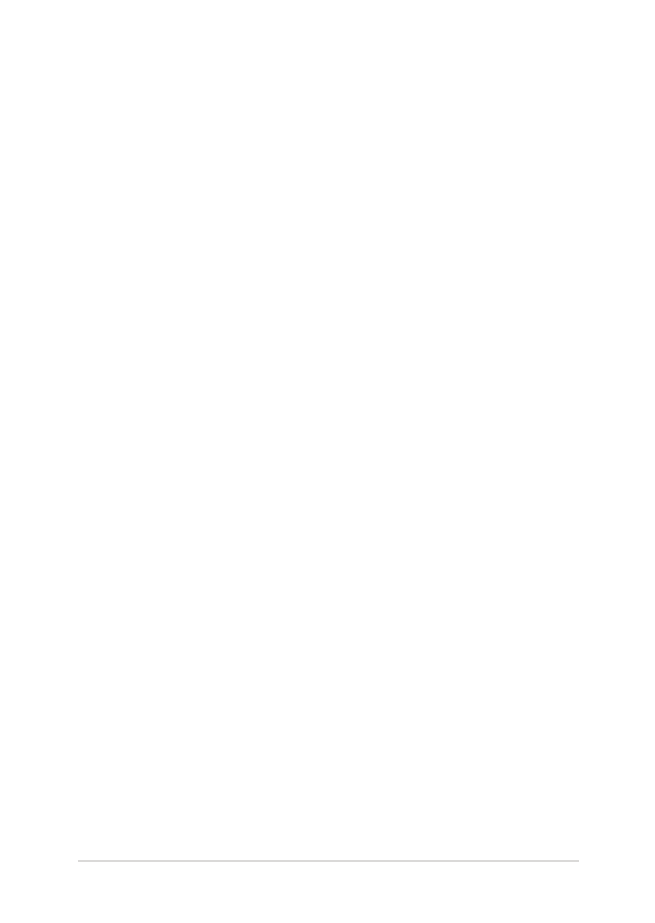
ハードウェアに関するFAQ
1.
液晶ディスプレイに黒い点や、常時点灯(赤、青、緑)している点
がある
製品の品質には万全を期していますが、液晶ディスプレイには
ごくわずかですが不完全な表示(ドット抜け)が発生する場合があ
ります。これらは製品の品質を損なうものではありませんが、
ASUSの提供する保証サービスが適用される場合がございます。
詳しくは、製品に同梱の保証書もしくはASUSコールセンターま
でご連絡ください。
2.
液晶ディスプレイの色や明るさにむらがある
液晶ディスプレイの構造上、見る角度や環境により、明るさや色
にむらが見える場合があります。また、液晶ディスプレイの明る
さや色合いはモデルによって異なる場合があります。
FunctionキーまたはOSのディスプレイ設定により画面の調整が
可能です。
3.
バッテリー駆動時間を長くする方法
以下の方法を推奨します。
•
Functionキーで液晶ディスプレイの表示を暗くします。
•
Wi-Fi機能を使用しないときは Functionキーで
「機内モード」をオンにします。
•
マウスやUSB機器など、使わない周辺機器は取り外します。
•
大きな負荷がかかるアプリの使用を避けます。
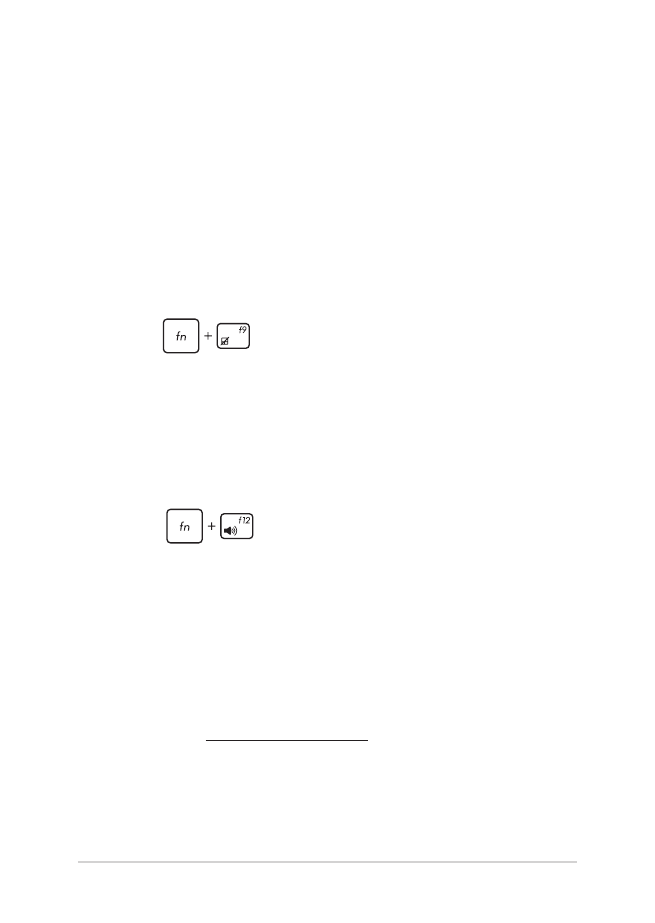
80
ノートPC ユーザーマニュアル
4.
バッテリー状態表示ランプが点灯しない
•
ACアダプターまたは充電されたバッテリーパック(特定モデ
ルのみ)が正しく取り付けられているか確認してください。
•
ACアダプターとバッテリーパック(取り外し可能なモデル
のみ)を取り外し、1分以上待ってから再度入れて起動し
てください。
•
それでも点灯しない場合は、コールセンターへご連絡く
ださい。
5. タッチパッドが使用できない
•
を押し、タッチパッドの有効/無効の切り替え
をお試しください。
•
マウスが接続されている場合は、マウス接続時にタッチ
パッドが無効になる機能が有効になっていないか確認し、
もし、有効になっている場合は、マウスを取り外すか、こ
ちらの機能を無効にしてください。
6.
スピーカーから音が出ない
•
を押し、音量の調節などお試しください。
•
ご使用のアプリなどで、ミュート設定になっていないかご
確認ください。
•
ヘッドホン出力用のジャックに何か接続されていないかご
確認ください。接続されている場合は、そちらを取り外し
てください。
7.
消耗品の購入、ACアダプターをなくした際などの対応方法
コールセンターへご連絡、もしくはASUS Shopをご確認ください。
ASUS Shop; http://shop.asus.co.jp/
※URLは予告無く変更する可能性があります。
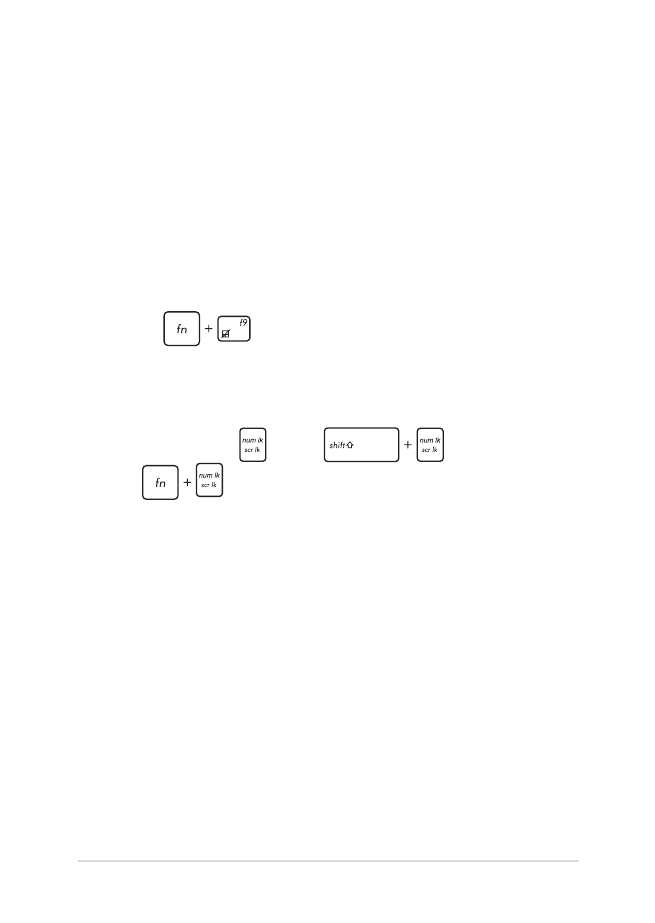
ノートPC ユーザーマニュアル
81
8. ヘッドホン出力用のジャックにヘッドホンなどを接続しても、ス
ピーカーから音が出る
「コントロールパネル」→「ハードウェアとサウンド」からオーディ
オマネージャー(モデルにより名称が異なる場合があります)に
アクセスし、設定をご確認ください。
9.
キー入力中にカーソルが移動し、正しくキー入力ができない
•
お使いのモデルがタッチパッド搭載モデルの場合は、手の
ひらや洋服の袖などがタッチパッドに触れ、そのため、
カーソル移動が発生している可能性があります。
•
を押し、タッチパッドの機能を無効にし、
キー入力をお試しください。
10. 「U」、「I」、「O」などのキーをタイプすると数字が入力される
num lock(ニューメリカルロック)が有効になっている可能
性があります。
または
(モデルによって
は
)を押し、再度、目的のキーの入力をお試しくださ
い。(num lockファンクション搭載モデルのみ)
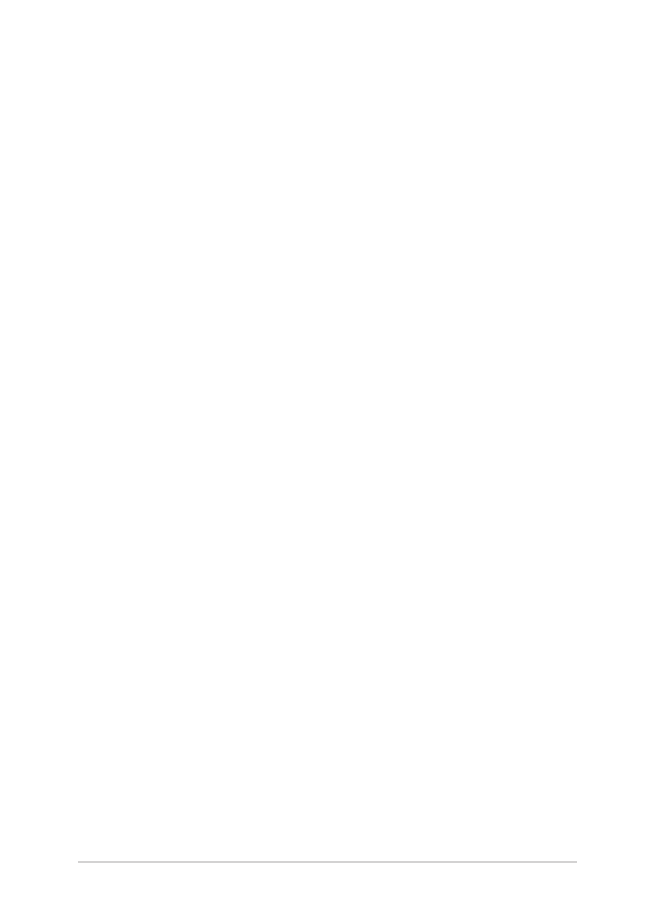
82
ノートPC ユーザーマニュアル